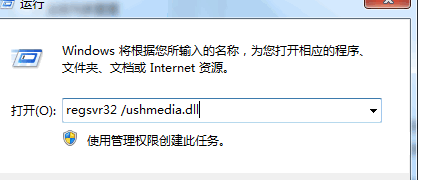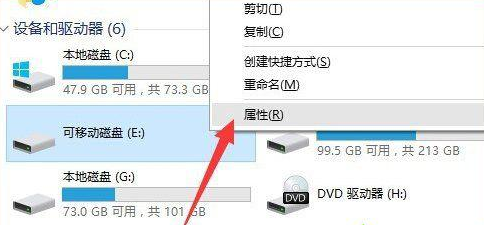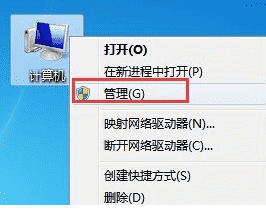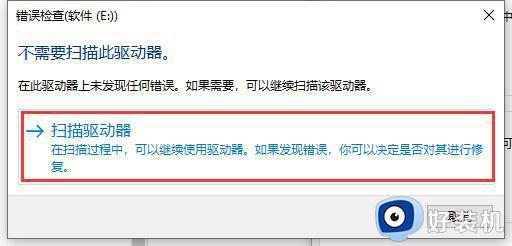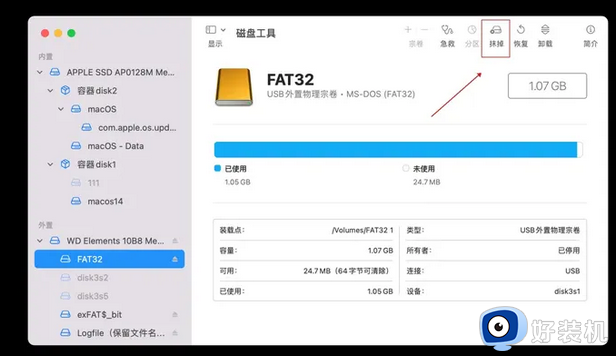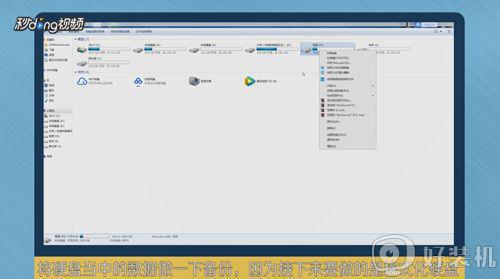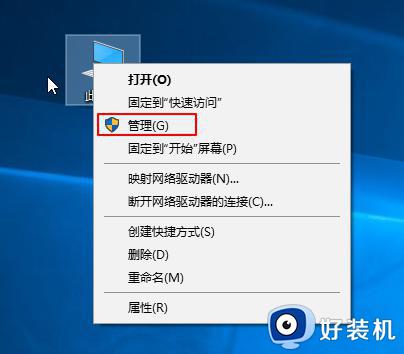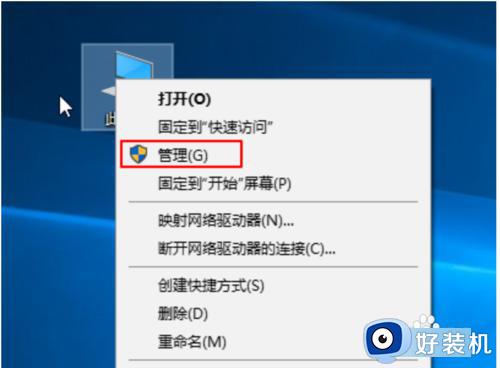steam下移动硬盘找不到怎么办 steam读取不到移动硬盘解决方法
时间:2022-03-09 14:16:00作者:run
为了保证电脑内存,有些用户会将steam平台中游戏下载到外接的移动硬盘中,可是steam却读取不到移动硬盘存在,今天小编给大家带来steam下移动硬盘找不到怎么解决,有遇到这个问题的朋友,跟着小编一起来操作吧。
解决方法:
1.打开steam游戏平台,点击“添加游戏”
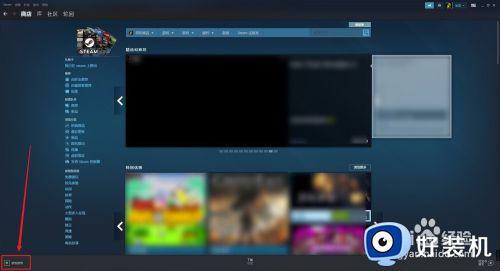
2.点击“添加非steam游戏”。
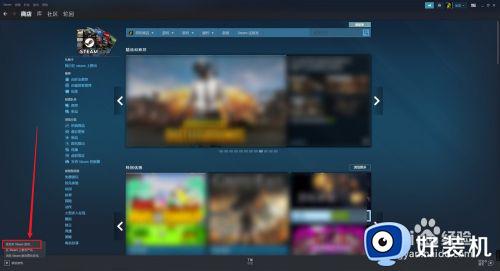
3.steam会自动扫描电脑上的软件和游戏。
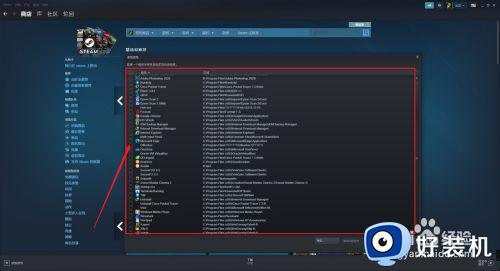
4.检测到要添加的游戏勾选即可,如果检测不到移动硬盘的游戏。则需要点击“浏览”。
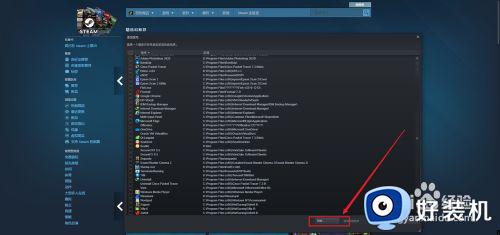
5.选择移动硬盘游戏存储路径,点击打开
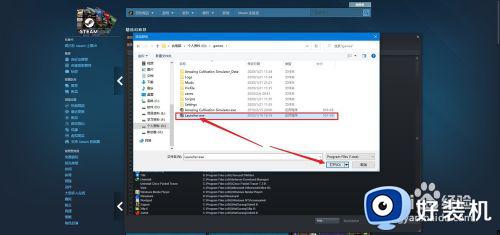 6.勾选移动硬盘游戏图标,点击“添加所需程序”。
6.勾选移动硬盘游戏图标,点击“添加所需程序”。
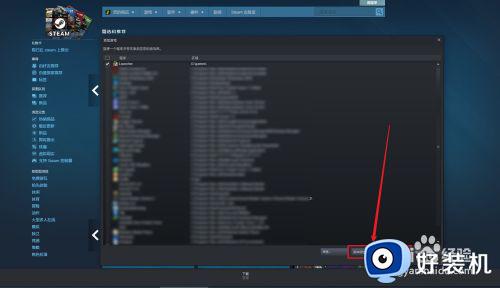
以上就是steam读取不到移动硬盘解决方法的全部内容,还有不清楚的用户就可以参考一下小编的步骤进行操作,希望能够对大家有所帮助。